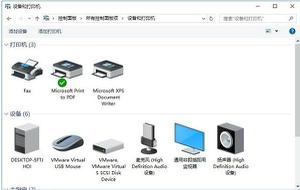Xbox打开游戏显示错误”0x87E1000C”报错解决办法
某些用户在尝试在主机上打开应用程序或游戏时在 Xbox Series X 上遇到错误 0x87E1000C 。此问题通常出现在应用程序或游戏的安装过程中。如果安装仍然不完整,也可能会出现该错误。为了解决此问题,您需要尝试本文中描述的几种故障排除方法。
Xbox Series X 是什么意思?
Xbox Series X 是市场上最受欢迎的高端游戏机之一,配备了先进的硬件架构和功能。它允许控制台以每秒 120 帧的速度以真正的 4K 分辨率玩游戏。Game Pass 订阅服务、更快的加载时间和可扩展的存储使其优于其他产品。
是什么导致 Xbox 错误 0x87E1000C?
Xbox 错误 0x87E1000C 通常在后台下载停止并且主机随后关闭时发生。

1]重新启动游戏
有时会出现临时问题导致游戏卡顿或无法启动,这可以通过关闭并重新启动游戏来解决。如果游戏正在运行,您可以按照以下步骤退出游戏:
2]等待安装完成
游戏或应用程序可能需要几分钟才能完成安装。所以请等到安装完成或项目准备好开始。重新启动它,看看它是否有效。
- 按控制台上的 Xbox 按钮打开指南。
注意:有时您无法退出游戏,因为它死机了。每当发生这种情况时,请转到下一个解决方案。
- 选择游戏并按控制器上的“菜单”按钮。
- 然后选择退出选项。
- 重新启动游戏,看看是否有帮助。
3]检查您的互联网连接
玩游戏有时会受到网络连接问题的影响,导致错误 0x87E1000C。要测试您的 Xbox 连接,请执行以下步骤:
- 在您的控制器上,按Xbox按钮打开指南。
- 导航到“配置文件和系统”>“设置”>“常规”>“网络设置”。
注意:中断将列在当前网络 状态下。
- 从网络设置屏幕中选择测试网络连接。如果连接测试成功,您可以连接到 Xbox 服务。
- 如果您的控制台要求您更新其软件,请单击是。
4] 重启你的控制台
如果仍然无法解决错误 0x87E1000C,您可以尝试重启。步骤如下:
- 按住Xbox按钮大约 10 秒钟。这将导致控制台关闭。
- 现在您需要从电源插座上拔下 Xbox 电源线。
- 请至少等待30-60 秒,然后再继续。
- 时间过后,将您的Xbox重新连接到电源插座。
- 在您的主机上,按Xbox按钮将其重新打开。
如果您在重新启动主机并按住电源按钮直到主机关闭后没有看到绿色启动动画,请重复相同的过程。如果此方法不起作用,请尝试其他解决方案
5]卸载游戏或应用程序并重新安装
如果您仍然遇到 Xbox 错误 0x87E1000C,我们建议您卸载游戏或应用,然后重新安装。以下是您可以使用的步骤:
- 按Xbox按钮打开指南。
- 单击我的游戏和应用程序。
- 选择“查看全部”,然后找到要删除的应用或游戏。
- 在您的控制器上,按“菜单”按钮并选择“卸载”。
- 按住Xbox按钮,然后选择“重启主机”。
- 转到我的游戏和应用程序 > 查看全部 > 游戏。
- 访问“准备安装”选项卡,然后按照步骤再次安装该项目
以上是 Xbox打开游戏显示错误”0x87E1000C”报错解决办法 的全部内容, 来源链接: utcz.com/dzbk/939365.html